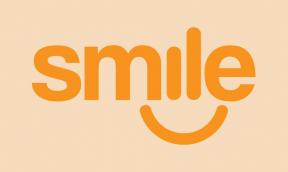Διόρθωση: Το Samsung S22/S22 Plus διατηρεί το πάγωμα
μικροαντικείμενα / / April 23, 2022
Κανένα τηλέφωνο σε αυτόν τον κόσμο δεν είναι τέλειο. Ακόμα κι αν έχετε τηλέφωνα προηγμένης τεχνολογίας όπως το Galaxy S22 ή το Galaxy S22 Plus, δεν μπορείτε να είστε 100% σίγουροι ότι δεν θα υπάρξει κανένα πρόβλημα με τη συσκευή στο μέλλον. Όχι μόνο τα τηλέφωνα Android, τα iPhone της Apple, αντιμετωπίζουν επίσης πολλά προβλήματα. Είναι πολύ εντάξει για τα τηλέφωνα να παρουσιάζουν κάποια καθυστέρηση απόδοσης ενώ κάνουν βαριά πράγματα όπως gaming, streaming κ.λπ. Ωστόσο, τα πράγματα γίνονται προβληματικά όταν η συσκευή συνεχίζει να παγώνει, να συντρίβεται ή να επανεκκινείται ακόμη και σε κανονική χρήση.
Σύμφωνα με μια σειρά Galaxy S22 χρήστης στην κοινότητα της Samsung, κάθε εφαρμογή παγώνει για λίγα δευτερόλεπτα και ξαφνικά αρχίζει να λειτουργεί ξανά. Η συσκευή παγώνει επίσης κατά τη λήψη στοιχείων στο παρασκήνιο. Πολλοί χρήστες έχουν αντιμετωπίσει το ίδιο πρόβλημα στην οθόνη κλειδώματος. Έτσι, δεν είστε μόνοι που αντιμετωπίζετε το πρόβλημα παγώματος στο τηλέφωνο της σειράς Samsung Galaxy S22.

Ο πιο συνηθισμένος λόγος σας Samsung Galaxy S22 ή το Galaxy S22 Plus αντιμετωπίζει το πρόβλημα παγώματος είναι η ανεπαρκής ποσότητα δωρεάν αποθηκευτικού χώρου. Η συσκευή απαιτεί μια συγκεκριμένη ποσότητα ελεύθερης μνήμης RAM και εσωτερικό χώρο αποθήκευσης για να λειτουργήσει σωστά. Κάθε φορά που η συσκευή δεν διαθέτει κάποιο από αυτά, είναι πιθανό να αντιμετωπίσετε προβλήματα απόδοσης, με αποτέλεσμα περαιτέρω το συχνό πάγωμα του τηλεφώνου σας. Ένας άλλος λόγος θα μπορούσε να είναι η μη φυσιολογική συμπεριφορά από οποιαδήποτε εφαρμογή που επηρεάζει την απόδοση της συσκευής.
Ακολουθούν ορισμένες πιθανές λύσεις που θα μπορούσαν να σας βοηθήσουν να διορθώσετε το πρόβλημα παγώματος της οθόνης, συντριβής ή επανεκκίνησης στο Galaxy S22 ή Galaxy S22 Plus.
Περιεχόμενα σελίδας
-
Πώς να διορθώσετε το ζήτημα Samsung S22/S22 Plus Keeps Freezing
- Επιδιόρθωση 1: Εγκαταστήστε την ενημέρωση
- Διόρθωση 2: Κλείστε όλες τις εφαρμογές φόντου
- Διόρθωση 3: Ελευθερώστε περισσότερο χώρο αποθήκευσης
- Διόρθωση 4: Αναγκαστική επανεκκίνηση
- Διόρθωση 5: Επαναφορά όλων των ρυθμίσεων
- Διόρθωση 6: Εκκαθάριση προσωρινής μνήμης
- Διόρθωση 7: Επαναφορά εργοστασιακών ρυθμίσεων
Πώς να διορθώσετε το ζήτημα Samsung S22/S22 Plus Keeps Freezing
Επιδιόρθωση 1: Εγκαταστήστε την ενημέρωση
Πολλοί χρήστες σε όλο τον κόσμο έχουν αναφέρει το πρόβλημα παγώματος στο Galaxy S22 και στο Galaxy S22 Plus στην κοινότητα της Samsung. Από τότε, ο γίγαντας της Νότιας Κορέας κυκλοφόρησε μερικές ενημερώσεις για τη σειρά S22, οι οποίες ενδέχεται να διορθώσουν το πρόβλημα. Έτσι, η εγκατάσταση της πιο πρόσφατης ενημέρωσης μπορεί να κάνει το κόλπο για εσάς. Δείτε πώς μπορείτε να ενημερώσετε το τηλέφωνο Samsung Galaxy:
- Ανοίξτε την εφαρμογή Ρυθμίσεις.
- Μεταβείτε στην ενότητα Ενημέρωση λογισμικού.
- Πατήστε Έλεγχος για ενημερώσεις.
- Πατήστε Λήψη και εγκατάσταση.
- Κάντε επανεκκίνηση του τηλεφώνου σας.
Διόρθωση 2: Κλείστε όλες τις εφαρμογές φόντου
Όσο περισσότερες διεργασίες εκτελούνται στη συσκευή, τόσο περισσότερο θα καταναλώνει τον αποθηκευτικό χώρο. Θα πρέπει να υπάρχει ένα καλό μέρος του δωρεάν αποθηκευτικού χώρου για να λειτουργεί ομαλά η συσκευή σας. Επομένως, το κλείσιμο όλων των εφαρμογών παρασκηνίου θα μπορούσε να διορθώσει το πρόβλημα παγώματος στο Samsung Galaxy S22 ή στο Galaxy S22 Plus.
Δείτε πώς μπορείτε να κλείσετε όλες τις διεργασίες που εκτελούνται στο παρασκήνιο:
- Πατήστε το κουμπί πρόσφατων εφαρμογών (βρίσκεται στην κάτω δεξιά πλευρά).
- Τώρα, θα δείτε μια λίστα με εφαρμογές που είναι ενεργές αυτήν τη στιγμή. Πατήστε στο κουμπί Κλείσιμο όλων.
- Όλες οι διαδικασίες θα σταματήσουν, εκτός από τις βασικές διαδικασίες.
Χρησιμοποιήστε το smartphone σας και ελέγξτε αν το πρόβλημα παγώματος εξακολουθεί να υπάρχει. Εάν εξακολουθεί να υπάρχει, προχωρήστε στην επόμενη μέθοδο για να διορθώσετε αυτό το πρόβλημα.
Διόρθωση 3: Ελευθερώστε περισσότερο χώρο αποθήκευσης
Όπως ανέφερα προηγουμένως, η συσκευή χρειάζεται δωρεάν χώρο αποθήκευσης για να λειτουργεί ομαλά. Συνιστάται να έχετε τουλάχιστον 5-10 GB δωρεάν αποθηκευτικού χώρου. Εάν το τηλέφωνο Samsung Galaxy σας δεν έχει τουλάχιστον τόσο δωρεάν χώρο αποθήκευσης, σκεφτείτε να διαγράψετε περιττά αρχεία ή να μετακινήσετε αρχεία στον υπολογιστή σας.
Διαφημίσεις
Διόρθωση 4: Αναγκαστική επανεκκίνηση
Η επανεκκίνηση της συσκευής ενδέχεται να διορθώσει ζητήματα που σχετίζονται με την απόδοση καθώς η μνήμη και η εφαρμογή ανανεώνονται μετά την επανεκκίνηση της συσκευής. Θα χρησιμοποιήσουμε αναγκαστική επανεκκίνηση, καθώς είναι πιο αποτελεσματική από την κανονική επανεκκίνηση. Δείτε πώς μπορείτε να το κάνετε στο τηλέφωνό σας:
- Πατήστε και κρατήστε πατημένο το κουμπί μείωσης της έντασης (-) και το κουμπί λειτουργίας ταυτόχρονα για μερικά δευτερόλεπτα.
- Αφήστε το κουμπί όταν δείτε το λογότυπο της Samsung στο τηλέφωνό σας
- Αφήστε το τηλέφωνο να επανεκκινήσει πλήρως.
Διόρθωση 5: Επαναφορά όλων των ρυθμίσεων
Ορισμένες αλλαγές στις προεπιλεγμένες ρυθμίσεις μπορεί να έχουν προκαλέσει το τηλέφωνό σας να παγώσει. Εδώ μπορούμε να χρησιμοποιήσουμε τη μέθοδο Επαναφορά όλων των ρυθμίσεων για να επαναφέρουμε τις προεπιλεγμένες ρυθμίσεις.
Δείτε πώς μπορείτε να το κάνετε:
Διαφημίσεις
- Ανοίξτε την εφαρμογή Ρυθμίσεις.
- Κάντε κύλιση προς τα κάτω και πατήστε Γενική διαχείριση.
- Πατήστε Επαναφορά.
- Επιλέξτε Επαναφορά όλων των ρυθμίσεων.
- Πατήστε στο κουμπί Επαναφορά ρυθμίσεων.
- Εισαγάγετε pin/κωδικό πρόσβασης/μοτίβο, εάν απαιτείται.
Διόρθωση 6: Εκκαθάριση προσωρινής μνήμης
- Απενεργοποιήστε το τηλέφωνό σας.
- Πατήστε και κρατήστε πατημένο το κουμπί λειτουργίας και αυξήστε την ένταση του πλήκτρου (+) ταυτόχρονα. Η συσκευή σας θα εκκινήσει σε λειτουργία ανάκτησης.
- Χρησιμοποιήστε τα κουμπιά έντασης ήχου για να επιλέξετε Wipe partition cache.
- Πατήστε το κουμπί λειτουργίας.
- Μόλις διαγραφούν τα αποθηκευμένα δεδομένα, θα δείτε μια επιλογή Επανεκκίνηση συστήματος τώρα.
- Επιλέξτε την επιλογή και πατήστε το κουμπί λειτουργίας για να επανεκκινήσετε το τηλέφωνό σας.
Διόρθωση 7: Επαναφορά εργοστασιακών ρυθμίσεων
Η επαναφορά εργοστασιακών ρυθμίσεων επιλύει τα περισσότερα από τα προβλήματα που σχετίζονται με το λογισμικό σε οποιοδήποτε τηλέφωνο Samsung. Όμως, είναι ριψοκίνδυνο. Θα χάσετε την πρόσβαση σε όλα τα αποθηκευμένα δεδομένα στο τηλέφωνό σας, συμπεριλαμβανομένων των επαφών, των αρχείων πολυμέσων, των εγγράφων κ.λπ. Επομένως, δημιουργήστε ένα πλήρες αντίγραφο ασφαλείας του τηλεφώνου σας πριν χρησιμοποιήσετε αυτήν τη μέθοδο.
Δείτε πώς μπορείτε να πραγματοποιήσετε επαναφορά εργοστασιακών ρυθμίσεων στο τηλέφωνο Samsung Galaxy:
- Ανοίξτε την εφαρμογή Ρυθμίσεις.
- Μεταβείτε στο Backup και επαναφέρετε.
- Πατήστε Επαναφορά εργοστασιακών δεδομένων.
- Κάντε κλικ στο Reset Device.
- Εάν σας ζητηθεί, εισαγάγετε την καρφίτσα/κωδικό πρόσβασης/μοτίβο.
- Πατήστε στο κουμπί Συνέχεια.
- Επιβεβαιώστε την επαναφορά του τηλεφώνου.
- Περιμένετε να επανεκκινηθεί η συσκευή.
Ακόμη και αφού δοκιμάσετε και τις επτά μεθόδους που αναφέρονται παραπάνω, εάν το πρόβλημα παγώματος εξακολουθεί να υπάρχει, θα σας προτείναμε να επικοινωνήσετε με την υποστήριξη της Samsung ή να μεταφέρετε τη συσκευή στο πιστοποιημένο κατάστημα επισκευής της Samsung. Εάν το πρόβλημα έχει επιλυθεί, πείτε μου ποια μέθοδος λειτούργησε για εσάς στα σχόλια.